إذا قمت بتغيير موقع حفظ التطبيق الافتراضي إلى محرك أقراص ثابت خارجي أو محرك أقراص ثانوي ، فسيقوم Windows بإنشاء ثلاثة مجلدات ، وهي ، WpSystem, WindowsApps، و WUDownloadCache على محرك الأقراص الهدف.
يمكنك لاحقًا تغيير رأيك وإعادة موقع الحفظ الافتراضي إلى C: \. لكن قد لا تتمكن من ذلك حذف البقايا WindowsApps مجلد على محرك الأقراص الثانوي بسبب أذونات NTFS ضيقة المخصصة للمجلد. المجلدان الآخران ، WpSystem و WUDownloadCache يمكن حذفها بسهولة.
عند الوصول إلى ملف WindowsApps مجلد على محرك الأقراص الثانوي ، فقد ترى الرسالة التالية:
لقد تم رفض الإذن لك للوصول إلى هذا المجلد.
ويظهر مربع حوار إعدادات الأمان المتقدمة الخطأ:
لا يمكن فتح محرر التحكم في الوصول. غير قادر على إجراء عملية أمان على عنصر ليس له أمان مقترن.
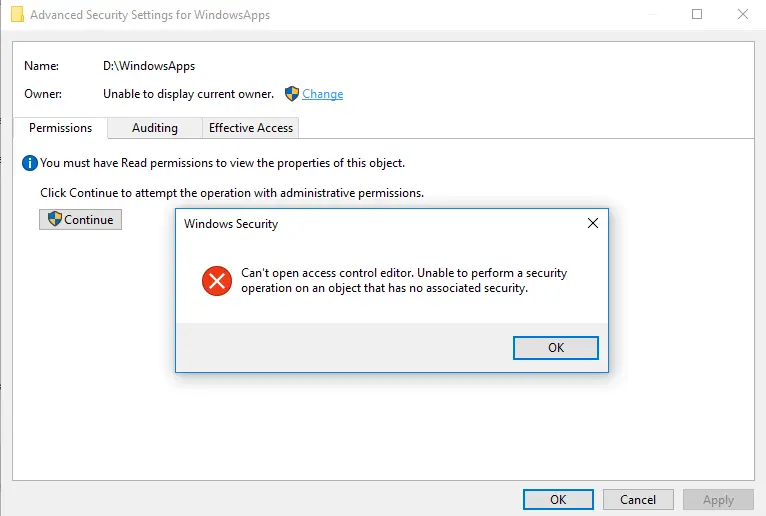
تشرح هذه المقالة كيفية حذف مجلد WindowsApps المتبقي بشكل صحيح على محرك (محركات) القرص الثابت الثانوي أو الخارجي.
كيفية حذف مجلد WindowsApps على محركات أقراص غير تابعة للنظام
يجب عليك حذف ملف WindowsApps المجلد على محرك (محركات) الأقراص بخلاف النظام فقط إذا لم يكن مجلد حفظ التطبيق الافتراضي ولا يحتوي على أي تطبيقات. إذا كان لديك أي تطبيقات مثبتة في محرك الأقراص الثانوي ، من فضلك
الخطوة 1: قم بإلغاء تثبيت التطبيقات في محركات الأقراص غير التابعة للنظام
في الإعدادات → التطبيقات والميزات ، يمكنك تصفية قائمة التطبيقات حسب حرف محرك الأقراص (على سبيل المثال ، د:\). في المثال التالي ، لدي تطبيقان ، وهما Instagram و Microsoft VS Code. رمز VS ليس تطبيق UWP ، وبالتالي لم يتم تثبيته في مجلد WindowsApps.
تقدمت وأزلت Instagram قبل مسح مجلد WindowsApps يدويًا (في الخطوة 3 أدناه).
الخطوة 2: قم بإعادة موقع حفظ التطبيق الافتراضي إلى الوضع الافتراضي
يمكن تغيير موقع حفظ التطبيق الافتراضي من خلال فتح الإعدادات ← النظام ← التخزين ← تغيير مكان حفظ المحتوى الجديد. تأكد من أنه مضبوط على ج: \ محرك أو محرك أقراص النظام الخاص بك.
سيؤدي تغيير الإعداد في الصفحة أعلاه إلى تحديث ملف DefaultVolumeKey قيمة التسجيل تحت المفتاح التالي:
HKEY_LOCAL_MACHINE \ SOFTWARE \ Microsoft \ Windows \ CurrentVersion \ Appx \ PackageVolumes \
الخطوة 3: احذف مجلد WindowsApps على محرك الأقراص بخلاف النظام
غير المستخدمة WindowsApps المجلد الموجود على محرك الأقراص الثانوي أو محرك الأقراص الثابتة الخارجي بواسطة أخذ الملكية للمجلد وتعيين أذونات التحكم الكامل لحسابك للمجلد.
(الإجراء مماثل لحذف ملف Windows.old مجلد باستخدام موجه الأوامر.)
لحذف ملف WindowsApps مجلد على د:\ قيادة ، قم بتشغيل هذه الأوامر:
takeown / f d: \ windowsapps / r icacls d: \ windowsapps / منح المسؤولين: F / t rd d: \ windowsapps / s / q
الأهمية: لا تحذف ملف مجلد WindowsApps على الخاص بك
C: \ ملفات البرنامج مجلد.
هل تحصل على خطأ؟
هل ترى رسالة الخطأ التالية بعد تشغيل الأوامر أعلاه؟
لا يمكن للعملية الوصول إلى الملف لأنه قيد الاستخدام من قبل عملية أخرى.
إذا كان الأمر كذلك ، فهذا يعني أن أحد التطبيقات المثبتة على هذا الموقع مفتوح حاليًا. قم بإنهاء التطبيق وإلغاء تثبيته وفقًا للإرشادات الواردة في "الخطوة 1" أعلاه ، وكرر إجراء الحذف.
طلب واحد صغير: إذا أعجبك هذا المنشور ، فيرجى مشاركة هذا؟
ستساعد مشاركة واحدة "صغيرة" منك كثيرًا في نمو هذه المدونة. بعض الاقتراحات الرائعة:- يعلق!
- شاركها على مدونتك المفضلة + Facebook ، Reddit
- غردها!
 الإبلاغ عن هذا الإعلان
الإبلاغ عن هذا الإعلان